Rozwiąż błąd 491 w Sklepie Play
Błąd "Błąd 491" wynika z przepełnienia aplikacji systemowych z pamięci podręcznej Google różnych danych przechowywanych podczas użytkowania Sklep Play . Kiedy staje się zbyt dużo, może to spowodować błąd podczas pobierania lub aktualizowania kolejnej aplikacji. Są też przypadki, w których problemem jest niestabilne połączenie z Internetem.
Spis treści
Pozbądź się kodu błędu 491 w Sklepie Play
Aby pozbyć się "błędu 491", należy wykonać kilka akcji jeden po drugim, aż przestanie się pojawiać. Przeanalizujmy je szczegółowo poniżej.
Metoda 1: Sprawdź połączenie internetowe
Często zdarzają się przypadki, gdy sedno problemu leży w Internecie, do którego podłączono urządzenie. Aby sprawdzić stabilność połączenia, wykonaj poniższe czynności.
- Jeśli korzystasz z sieci Wai-Fi, w "Ustawieniach" gadżetu otwórz ustawienia Wi-Fi.
- Następnym krokiem jest przesunięcie suwaka na chwilę w stan nieaktywny, a następnie ponowne włączenie go.
- Sprawdź sieć bezprzewodową w dowolnej dostępnej przeglądarce. Jeśli strony są otwarte, przejdź do Sklepu Play i spróbuj ponownie pobrać lub zaktualizować aplikację. Możesz także spróbować skorzystać z mobilnego Internetu - w niektórych przypadkach pomaga rozwiązać problem z błędem.
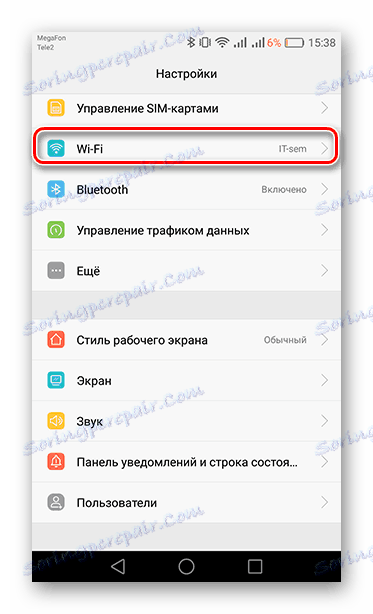
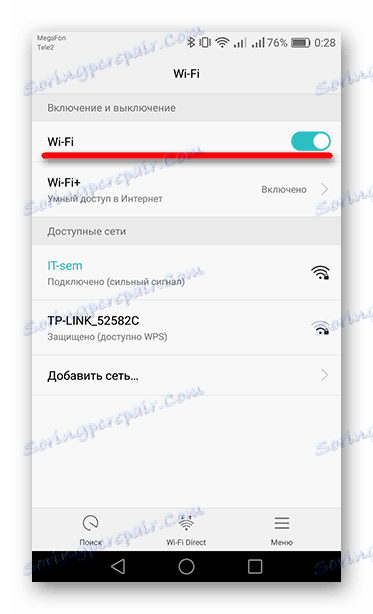
Metoda 2: Usuwanie pamięci podręcznej i resetowanie ustawień w usługach Google i Sklepie Play
Po otwarciu magazynu aplikacji różne informacje są przechowywane w pamięci gadżetu, co ułatwia szybkie ładowanie stron i zdjęć. Wszystkie te dane zawiesza się ze śmieciami w postaci pamięci podręcznej, która musi być okresowo usuwana. Jak to zrobić, czytaj dalej.
- Przejdź do "Ustawienia" urządzenia i otwórz "Aplikacje" .
- Znajdź zainstalowaną aplikację Usługi Google Play .
- W systemie Android 6.0 i nowszych wersjach otwórz kartę pamięci, aby przejść do ustawień aplikacji. W poprzednich wersjach systemu operacyjnego od razu zobaczysz potrzebne przyciski.
- Najpierw dotknij "Wyczyść pamięć podręczną" , a następnie "Zarządzanie witryną" .
- Następnie dotknij "Usuń wszystkie dane" . W nowym oknie pojawi się ostrzeżenie, aby usunąć wszystkie informacje o usługach i koncie. Zgadzam się z tym, klikając "OK" .
- Teraz otwórz ponownie listę aplikacji na swoim urządzeniu i przejdź do Sklepu Play .
- W tym miejscu powtórz te same kroki, co w Usługach Google Play , ale zamiast przycisku Zarządzaj miejscem zostanie on Zresetowany . Stuknij w nią, zgadzając się w wyświetlonym oknie, klikając przycisk "Usuń" .
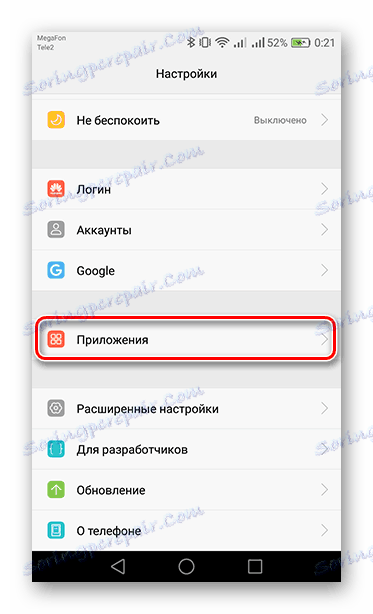
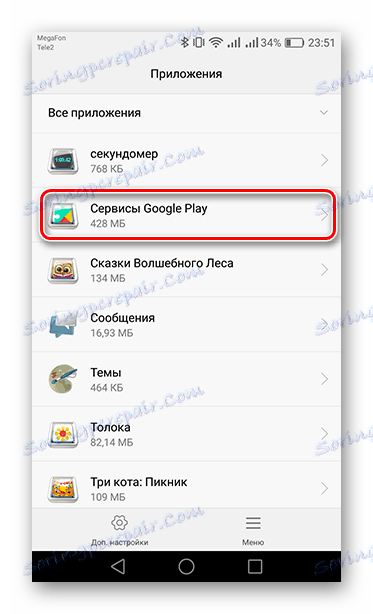
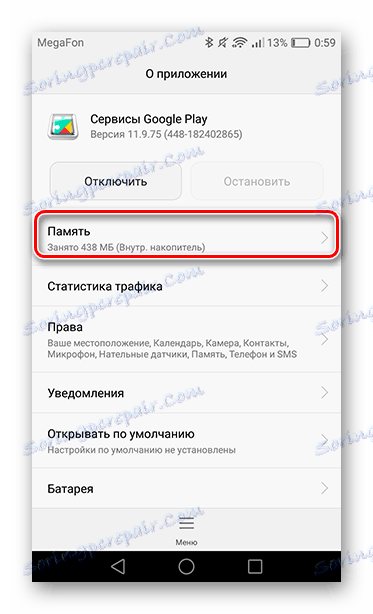
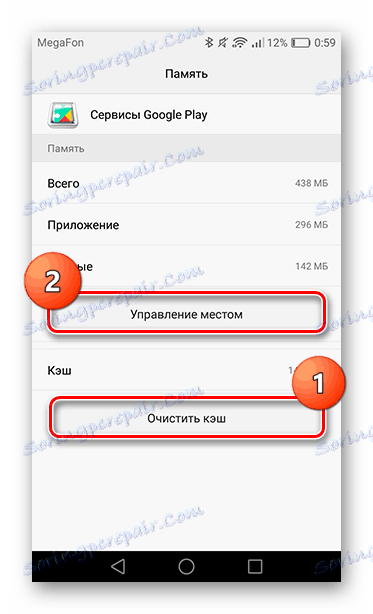
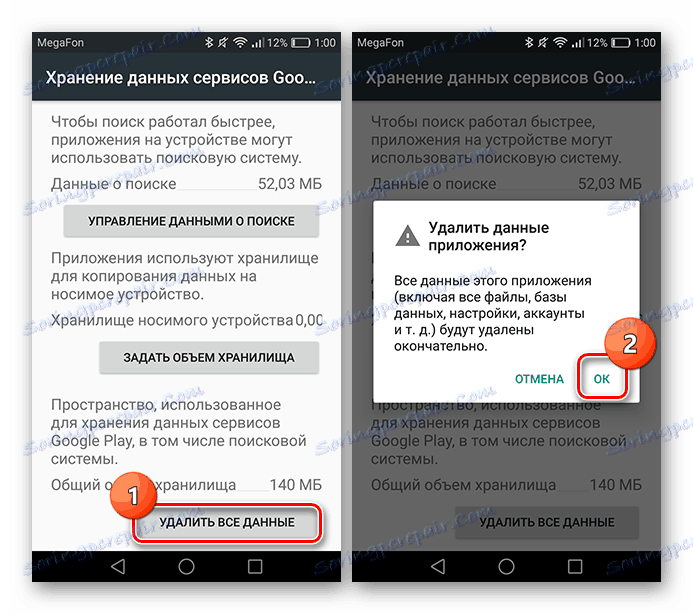
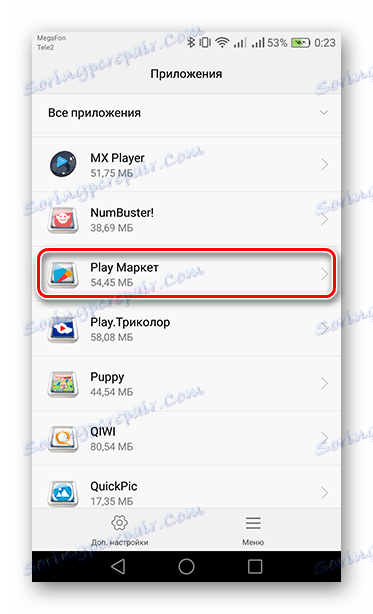

Następnie uruchom ponownie gadżet i przejdź do magazynu aplikacji.
Metoda 3: Usunięcie konta, a następnie odzyskanie
Innym sposobem rozwiązania problemu z błędem jest usunięcie konta z powiązanym czyszczeniem buforowanych danych z urządzenia.
- Aby to zrobić, otwórz zakładkę "Konta" w "Ustawieniach" .
- Z listy profili zarejestrowanych na urządzeniu wybierz "Google" .
- Następnie wybierz "Usuń konto" i potwierdź akcję w wyskakującym okienku za pomocą odpowiedniego przycisku.
- Aby ponownie aktywować konto, wykonaj czynności opisane na początku metody przed drugim krokiem i kliknij "Dodaj konto" .
- Następnie w oferowanych usługach wybierz "Google" .
- Następnie zobaczysz stronę z rejestracją profilu, w której musisz podać swoje istniejące konto e-mail i numer telefonu powiązany z kontem. W odpowiednim wierszu wprowadź dane i naciśnij "Dalej", aby kontynuować. Jeśli nie pamiętasz informacji o autoryzacji lub chcesz użyć nowego konta, kliknij odpowiednie łącze poniżej.
- Następnie wyświetli się wiersz do wprowadzenia hasła - określ go, a następnie kliknij "Dalej" .
- Aby uzupełnić dane logowania na swoim koncie, wybierz "Akceptuj", aby potwierdzić znajomość "Warunków korzystania z usług Google" i ich "Polityki prywatności" .
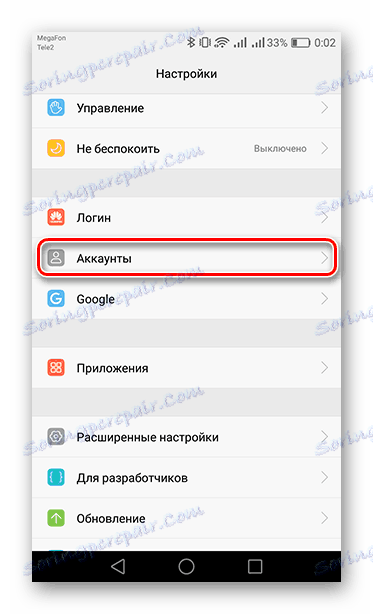
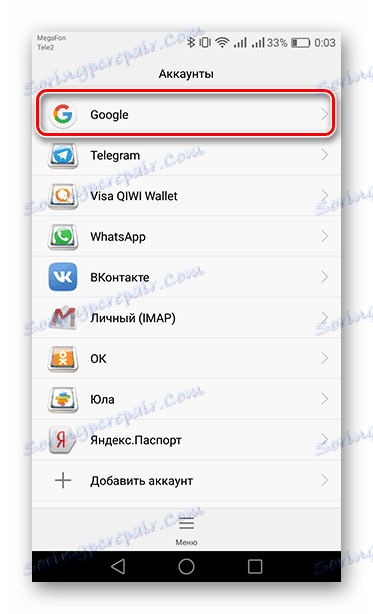
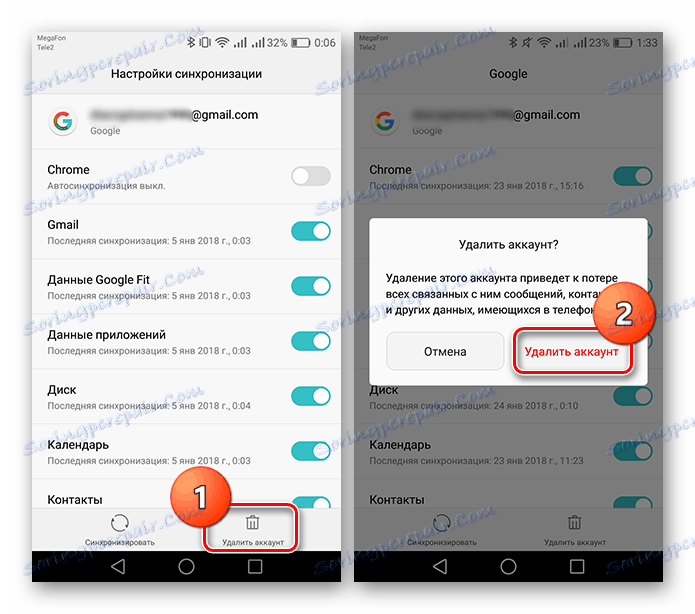
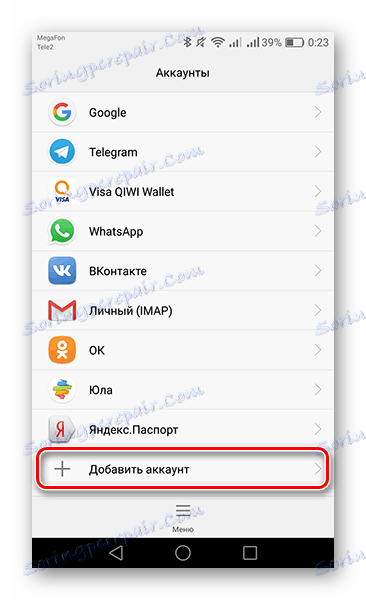
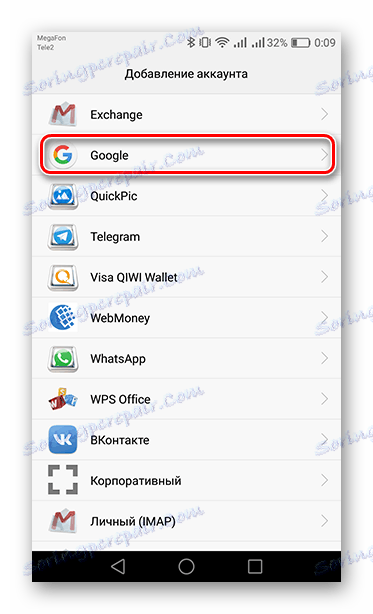
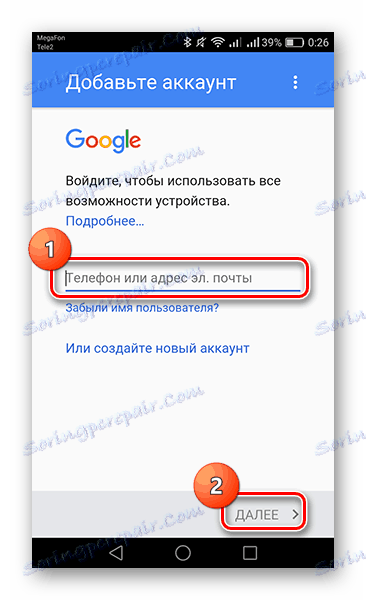
Czytaj więcej: Jak zarejestrować się w Sklepie Play
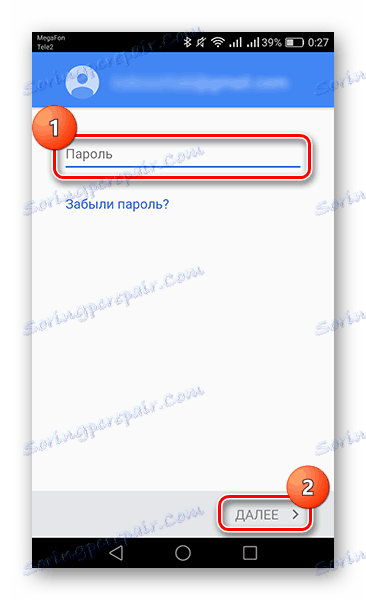
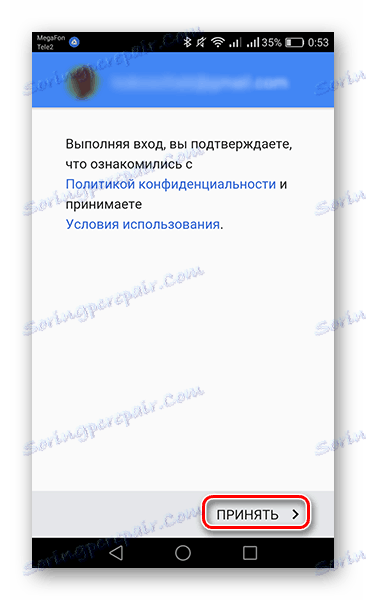
W tym momencie przywracanie konta Google zostało zakończone. Teraz przejdź do Sklepu Play i kontynuuj korzystanie z jego usług, jak wcześniej - bez błędów.
W ten sposób pozbycie się "błędu 491" nie jest tak trudne. Wykonaj powyższe kroki jeden po drugim, aż problem zostanie rozwiązany. Ale jeśli nic nie pomoże, to w tym przypadku będziesz musiał podjąć radykalne kroki - urządzenie powróci do swojego oryginalnego stanu, zarówno z fabryki. Aby przeczytać ten artykuł, przeczytaj artykuł z linkami poniżej.
Czytaj więcej: Zresetuj do Androida